[align=center][glow=FF0033]شرح سريع لأساسيات برنامج Real Producer 8.5[/glow][/align]
عند بداية فتح البرنامج تظهر لك شاشه (Wizard) بثلاث أختيارات
[blink]1 Record From File[/blink]
هذا الخيار يتيح لك امكانيه إنشاء ملفات من نوع real من ملفات صوت أو فيديو موجودة أصلا علي الجهاز قد تكون من نوع avi,mp3,.. (تستطيع أن تستخدمه كأداة لتحويل الملفات ألي أنواع real media)
عند إختيارك لهذا الخيار تنتقل للشاشه التاليه التي تطلب منك تحديد مكان المصدر(الملف الذي ستقوم بتحويله) أضغط browse لتحديد مكان الملف مثلا c:\vedio.avi
بعد تحديدك للملف تنتقل الي الخطوة التاليه التي يمكنك فيها وضع عنوان الملف الجديد Title و اسم المؤلف Author و حقوق الطبع Copyright و و صف الملف Description
الخطوة التاليه لذلك يتم فيها تحديد نوع ملف ال real إذا كان Multi-rate Sure Stream أو Single Rate
الخطوة التاليه يتم فيها تحديد أنواع ال Connections التي سيتم بث الملف اليها
الخطوة التاليه يحدد فيها نوع أو بالأحري جودة الصوت في الملف :
Voice only يفضل اذا كان الملف المراد تحويله لا يحتوي الا علي صوت فقط دون مؤثرات أو موسيقي (خطبه أو حوار مثلا)
Voice with background music كفيلم أو إعلان مثلا
Music موسيقي
الخطوه التاليه إذا كان المصدر أو الملف المراد تحويله فيديو , يتم هنا تحديد نوع أو جودة الصوره في الملف ال REAL الجديد , يؤثر أختيارك علي جوده الصوره بشكل واضح و أيضا علي مساحه الملف
كلما زادات الجودة زادت المساحه و ترتيبهم تنازليا حسب جودة الصوره :
Sharpest Image Video
Normal Video motion
Smoothest Motion Video
Slide Show
الخطوة التاليه يطلب منك فيها تحديد المكان و اسم الملف ال Real الجديد (الذي سيتم إنشاؤه)
الخطوة النهائية و فيها يتم إظهار Summary أو مختصر لإختياراتك في الخطوات السابقه
[blink]2 الاختيار الثاني Record From Media Device (التسجيل من كارت ميديا) [/blink]
يتم إنشاء ملف جديد تماما
الخطوة الاولي تحدد فيها الأجهزه أو الكروت Devices التي سيتم التسجيل منها
مصدر الصورة (كاميرا , كارت TV , كارت Video ....)
مصدر الصوت (كارت الصوت , الميكرفون , LineIn)
وباقي الخطوات كما سبق في أول اختيار
3[blink] الإخيار الثالث Live BroadCast يتيح لك هذا الاخيار إستخدام جهازك كمحطة إذاعه[/blink]
كما سبق في record from media device و لكن بدلا من أن تقوم بتحديد المسار الذي يكون فيه الخرج يتم تحديد:
عنوان السيرفر RealServer الذي ستقوم بالبث إليه و باقي المعلومات الخاصه بالدخول علي هذا السيرفر ككلمه السر و اسم المستخدم
و يمكن في نفس الخطوه تسجيل ما يتم بثه علي الجهاز أيضا عن طريق إختيار Archive BroadCast To File و تقوم بتحديد المسار الذي سيكون الخرج به
[glow=3333CC]الان ننتقل الي الشاشه الرئيسيه للبرنامج[/glow]
تجد علي يسارك شاشة عرض للملف المدخل Input و علي يمينك شاشة عرض الخرج Outputو بينهما مؤشر أو Indicator لمستوي الصوت Sound Level
وتجد أسفل اليسار جزء اسمه Recording Controll
Start لبدء عملية التسجيل أو التحويل
Stop لإنهاء عمليه التحويل أو التسجيل
Play فتح الملف الخرج في الReal Player
و باقي أجزاء الشاشه هي نفس المعلومات التي سبق أن قمنا بتحديدها في ال Wizard و يمكنك التعديل فيها
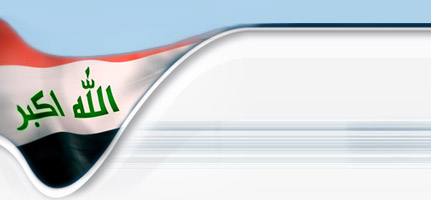












 رد مع اقتباس
رد مع اقتباس

















 [/img]
[/img] [/img]
[/img] [/img]
[/img] [/img]
[/img] [/img]
[/img] [/img]
[/img] [/img]
[/img] [/img]
[/img]

